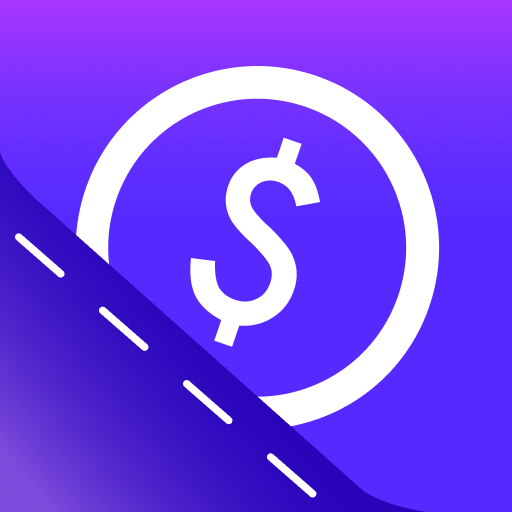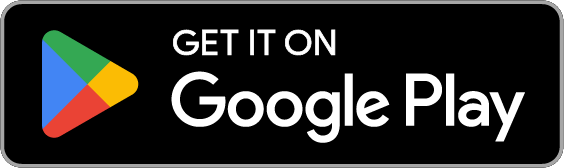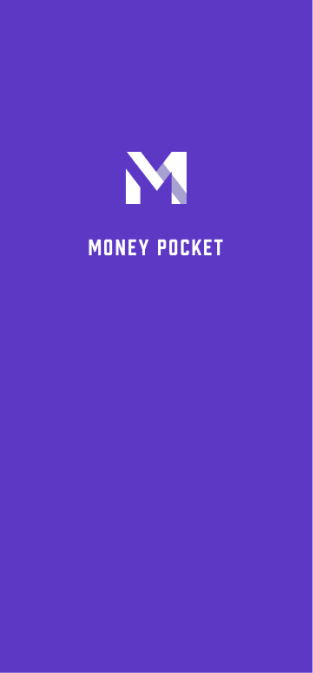MoneyPocket 帮助(zh-cn)
1 注册与登录
1.1、MoneyPocket支持那些注册方式。
1.2、MoneyPocket支持那些登录方式。
1.3、忘记密码怎么办?
1.4、 如何退出登录?
1.5、 如何换账号登录?
1.6、如何切换不同语言?
2 主要功能简介
2.1、底部功能菜单介绍。
2.2、默认页(明细页)功能介绍。
2.3、Me页(我的页)功能介绍。
2.4、更改货币单位、更改记帐货币。
2.5、如何查看指定月份的记账信息?
2.6、如何隐藏首页顶部的收入/支出总金额?(需要订阅会员服务才可以使用)
2.7、查看我的年度帐单。
3 记录支出、收入、与转帐
3.1、记录支出或收入。
3.3、记录转帐(转帐是自己 帐户之间的转帐交易)。
3.4、在记录收入或支出的时候增加备注。
3.5、切换记帐的帐户。
3.6、修改或删除已有的消费或支出记录。
3.7、在记录支出或是收入时使用汇率转换工具。
3.8、在记录支出或是收入使用计算器功能。
4 分类管理
4.1、管理收入支出分类。
4.2、如何添加更多记账类别?(需要订阅会员服务才可以使用)
5 预算管理
5.1、管理预算。
5.2、设置每月的总预算。
5.3、设置每月的分类预算(需要订阅会员服务才可以使用)。
6 如何使用图表统计功能?
6.1、如何查看支出或收入的图表分析功能?
7 如何使用资产管理功能?
7.1、基本功能
7.2、如何增加一项资产或是一个银行帐户?
7.3、如何增加一张储蓄卡或信用卡资产?
7.3.1、增加一张储蓄卡资产。
7.3.2、增加一张信用卡资产。
7.3.3、增加一张储蓄卡与信用卡资产
7.4、如何查看一个资产或帐户下的交易记录?
8 如何管理提醒功能?
8.1、管理默认记帐提醒。
8.2、如何增加一个提醒?
9 如何去除广告?(需要订阅会员服务才可以使用)
1、注册与登录
1.1、MoneyPocket支持那些注册方式
MoneyPocket支持电子邮件注册
点击【注册 】[标注1] 输入你想要注册的的电子邮件地址,然后点击【下一步】
您的电子邮件地址将会收到一封包含6位数字验证码的的电子邮件,将收到6位数字验证码填在空格中。
设置好你的密码即可以完成注册流程。
如果之后您忘记您的密码,您可以回到登录页点击【忘记密码】[标注2]进行重新设置。
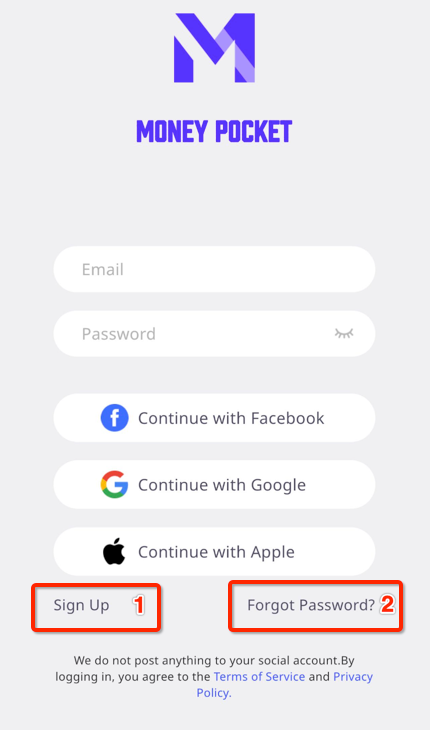
1.2、MoneyPocket支持那些登录方式在Android上:MoneyPocket支持电子邮件、Facebook帐户,Google帐户登录。在IOS上:MoneyPocket支持电子邮件、Facebook帐户,Google帐户登录,Apple账号登录
1.3、忘记密码怎么办?如果您忘记登录密码,请按以下步骤操作:在登录界面选择「忘记密码」输入您注册时的电子邮件地址,获取验证码将收到的6位验证码填入空白框里重新设置您的新登录密码
1.4、 如何退出登录?
点击【我的 ➝ 设置 ➝ 退出登录】可退出登录
1.5、 如何换账号登录?
首先,点击【我的 ➝ 设置 ➝ 退出登录】退出登录然后,回到登录页,可切换使用其他账号登录。
1.6、如何切换不同语言
点击【我的 ➝ 语言 】可以选择你想要使用的语言。
2、主要功能简介
2.1、底部功能菜单介绍
Diary (标注1): 收入支出记录清单、增加修改记录、预算、月度帐单、分类设置、提醒设置
Chart(标注2):使用图表方式按周、月、年显示您的收入与支出(折线图、饼图、及分类汇总条形图)
Asset(标注3):您的所有资产分布(未来本功能将增加养老金、证券、基金、债券、加密货币、固定资产、借贷的管理、也会帮您分析你的资产配置风险及收益波动性,敬请期待)
Me(标注4):个人资料设置、默认货币管理、语言设置、更改密码、反馈、帮助。
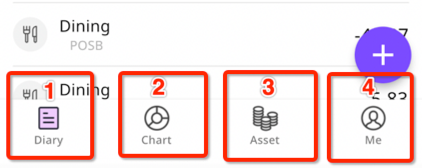
2.2、默认页(明细页)功能介绍
⓵. 开始记录你的收入、支出、转帐
⓶. 设置你的每月总预算与分类预算
⓷. 显示你的年度帐单、每月的收入、支出、结余
⓸. 设置你的支出、收入的分类
⓹. 设置你的提醒,如付房租、付贷款等等
⓺. 切换到不同年月的清单中
⓻. 当前月的收入总额
⓼. 当前月的支出总额
⓽. 您记录的明细
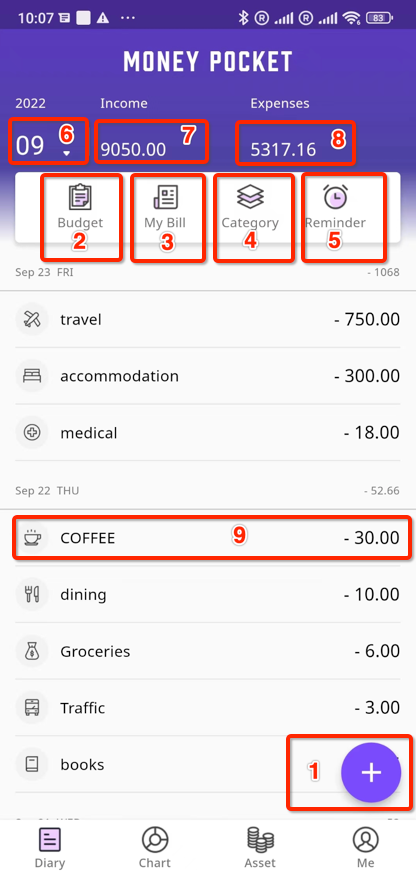
2.3、Me页(我的页)功能介绍
⓵. 设置语言
⓶. 设置你的货币单位
⓷. 更改密码
⓸. 向我们发送建议
⓹. 设置您的个人信息
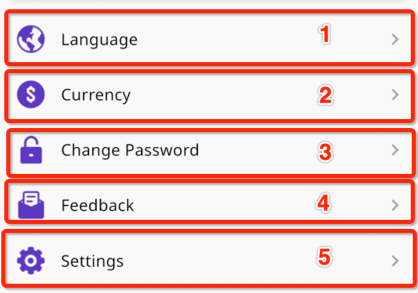
2.4、更改货币单位、更改记帐货币
点击【我的 ➝ 货币 】
顶部打钩的货币符号是你当前使用的货币符号。
您可以在最常用的货币中选择你想要使用的货币
也可以通过输入查找并选择您想要使用的货币
2.5、如何查看指定月份的记账信息?
点击【明细】页右上方月份,可以切换到指定的年份及月份(标注1)
【明细】上拉或是下拉到最后的时候,自动切换一上一个月或下一个月。
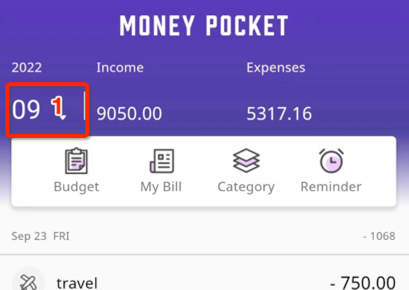
2.6、如何隐藏首页顶部的收入/支出总金额?(需要订阅会员服务才可以使用)
点击【我的 ➝ 设置 ➝ 隐藏总金额】返回即可
2.7、查看我的年度帐单
点击【明细 】页,顶部的【我的帐单】
⓵. 我的年度帐单
⓶. 我的所有帐户的年度余额
⓷. 所有帐户的年度收入
⓸. 所有帐户的年度支出
⓹. 每个月的收入
⓺. 每个月的支出
⓻. 每个月的余额
⓼. 切换帐单的年份
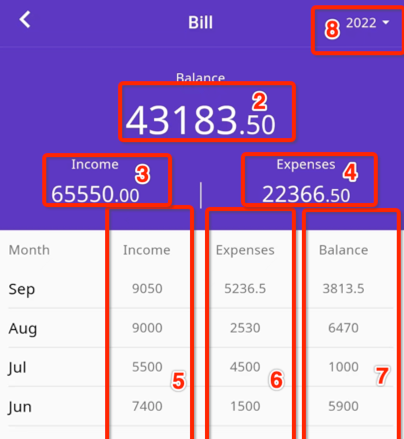
3、记录支出、收入、与转帐
3.1、记录支出
点击【明细 ➝ 加号按钮 ➝ 选择支出或是收入或是转帐➝选择分类➝ 输入金额➝输入备注 ➝选择日期➝ 完成】(标注1)
⓵. 点击加号按钮
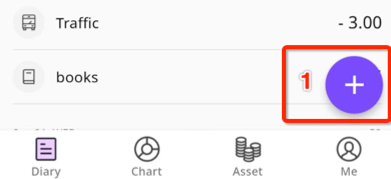
⓶. 选择支出或是收入或是转帐
⓷. 选择分类
⓸. 输入金额
⓹. 输入备注(可以省略)
⓺. 选择日期(如果是当天可以省略)
⓻. 点击【完成】
⓼. 点击此处可以切换记帐的帐户
⓽. 您点击此处可以进行汇率转换
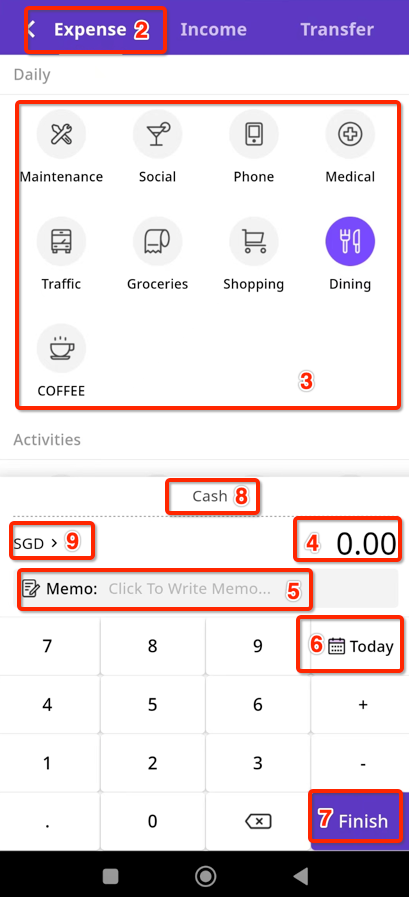
3.3、记录转帐(转帐是自己 帐户之间的转帐交易)
点击【明细 ➝ 加号按钮 ➝ 转帐➝输入金额➝输入备注 ➝选择日期➝ 完成】(标注1)
⓵. 点击加号按钮
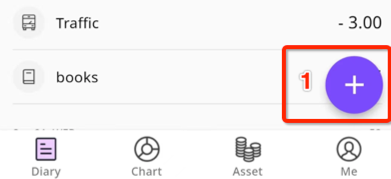
⓶. 选择转帐
⓷. 选择转出帐户
⓸. 选择转入帐户
⓹. 输入金额
⓺. 输入备注(可以省略)
⓻. 选择日期(如果是当天可以省略)
⓼. 点击【完成】
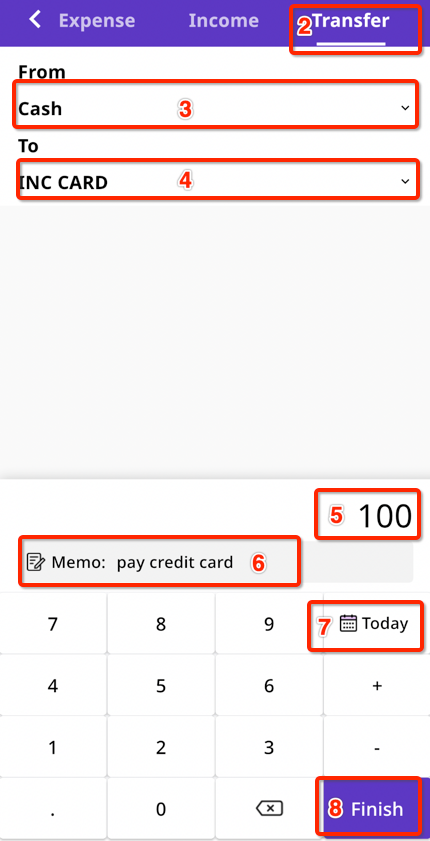
3.4、在记录收入或支出的时候增加备注
在记录时候可以在备注栏增加备注,每个支出分类、收入分类、及转帐最多可以保留三个最近使用的备注,以节省你输入时间。
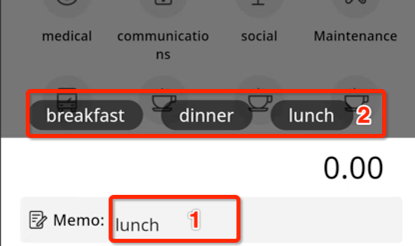
3.5、切换记帐的帐户
在记帐时点击【(标注1)】即可以选择不同的记帐帐户(本例中有三个帐户可以选择)
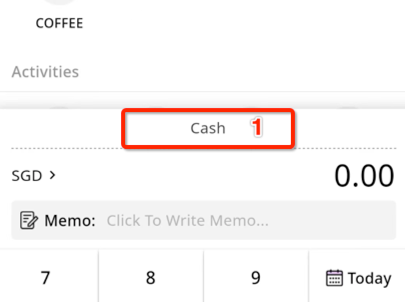
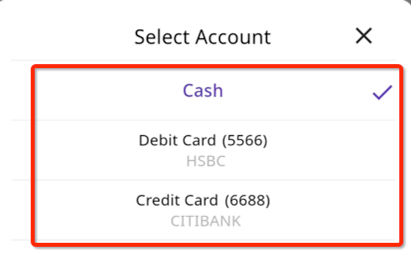
3.6、修改或删除已有的消费或支出记录
点击【明细 ➝ 点击任何一条明细(记录)】(标注1)
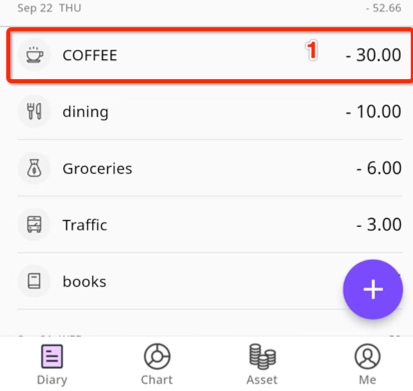
点击【编辑】可以修改已有记录
点击【删除】可以删除已有记录
3.7、在记录支出或是收入时使用汇率转换工具
在外国货币消费或支出时如何记录?
在记录收入或支出时,点击左边的您的默认货币符号(标注1)
可以输入您消费或支出货币如 THB 的金额 (标注3),下面就在您的记帐货币如SGD 一栏显示出您的转换后的金额(标注4),点击【确定】,转换后的金额会自动复制到记帐的金额一栏里(标注6)
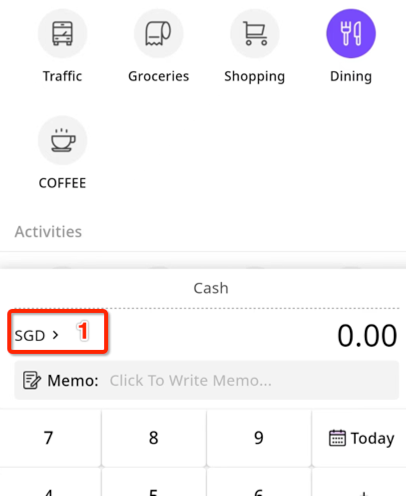
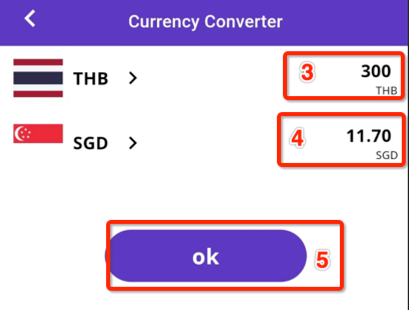
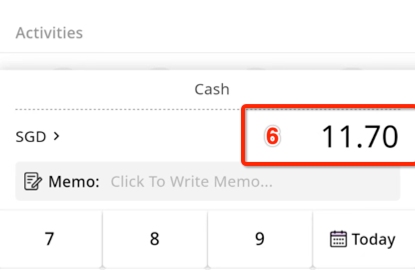
3.8、在记录支出或是收入使用计算器功能
你可以在记录直接使用计算器功能(标注1&2)
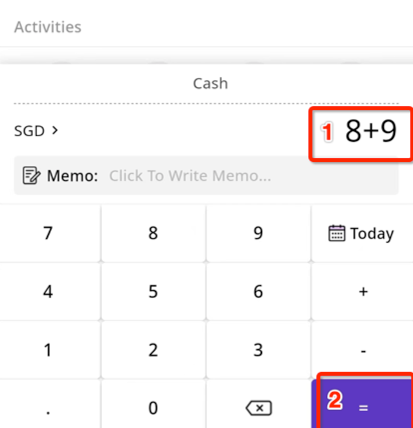
4、分类管理
点击【明细➝ 分类 】,即可使用
(本项为VIP功能,需要订阅会员服务才可以使用)
4.1、管理收入支出分类
⓵. 管理分类
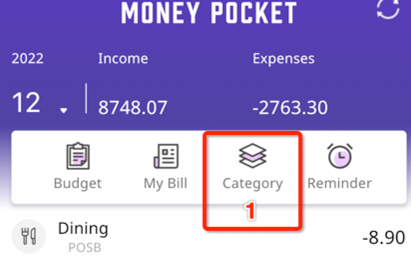
⓶. 管理支出分类
⓷. 管理收入分类
⓸. 修改或是删除分类
⓹. 增加一个分类(本项为VIP功能,需要订阅会员服务才可以使用)
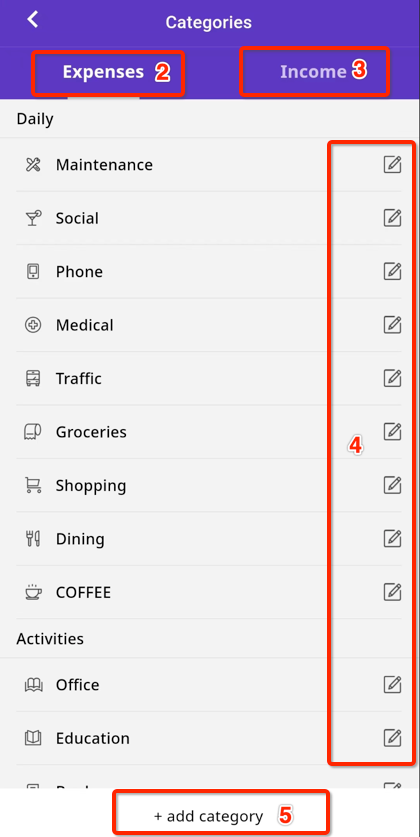
4.2、如何添加更多记账类别?
(本项为VIP功能,需要订阅会员服务才可以使用)
点击【明细➝ 分类 ➝ 支出类别(或收入类别) ➝ 添加类别】,即可使用
当系统提供的记账类别不够用时,可通过【添加类别】功能添加更多记账类别
新建或是编辑类别时,可以设定本类别的默认银行帐户
⓵. 选择一个您想使用的图标
⓶. 选择一个分组
⓷. 输入分类名
⓸. 输入一个默认帐户(例如这个帐户只是为了支付房租)
⓹. 确定保存
这样你就可以在记录支出或是收入时使用这个新输入的分类名了
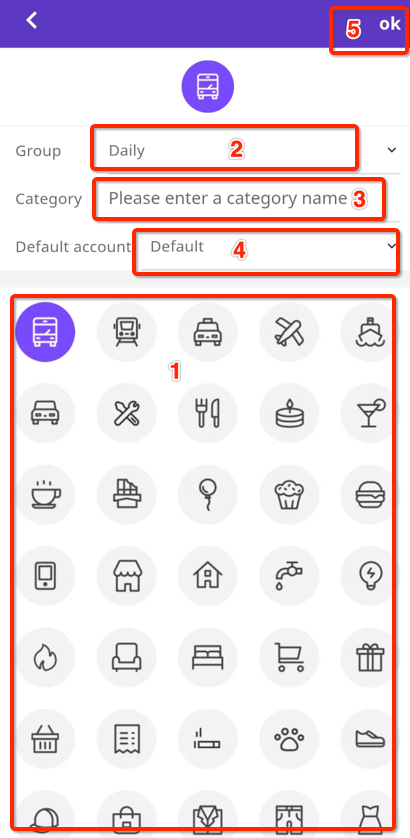
5、预算管理
点击【明细➝ 预算 】,即可使用
(本项为VIP功能,需要订阅会员服务才可以使用)
5.1、管理预算
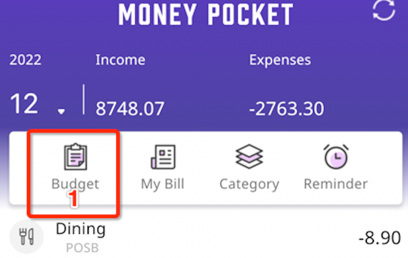
5.2、设置每月的总预算
如果没有设置过总预算,当点击【预算】时就会弹出一个总预算输入框(在红色方框2处),然后输入每月预算金额,点击【OK】就可以设置好每个月的总预算
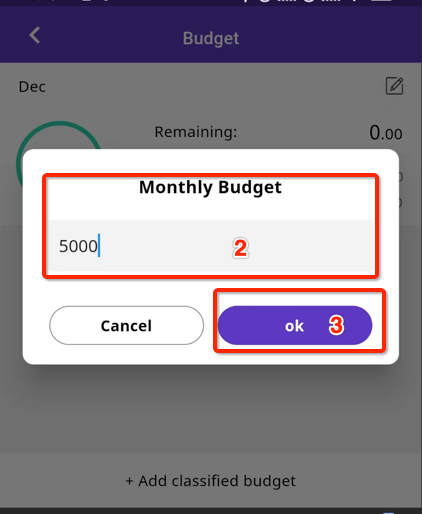
设置好总预算后我们就可以看到
⓵. 您刚才设置月支出为5000的总预算
⓶. 当月总预算中剩余可用金额
⓷. 当月总预算中已经使用的支出
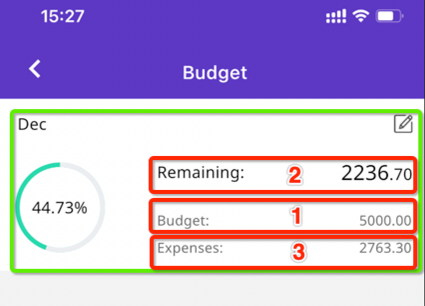
5.3、设置每月的分类预算(分类预算为VIP功能,需要订阅会员服务才可以使用)
点击【明细 → 预算→ 增加分类预算】
⓵. 增加分类预算
⓶. 选择一个分类预算(例如外出就餐)
⓷. 输入这个分类的每月预算金额(例如1000元)
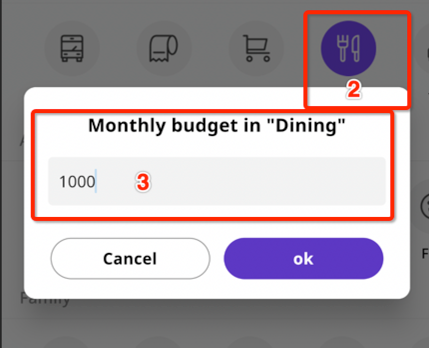
⓸. 已经设置好这个分类预算金额(1000元)
⓹. 已经设置好这个分类预算的当月剩余金额(848.45元)
⓺. 已经设置好这个分类预算的当月已经支出金额(151.55元)
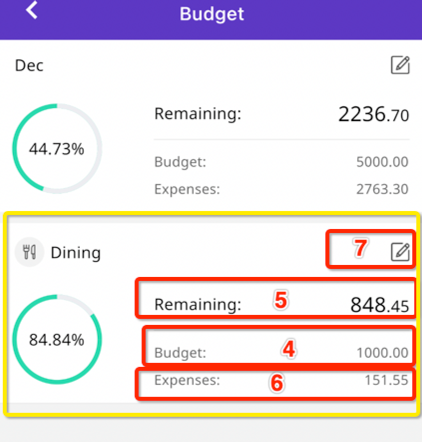
6、如何使用图表统计功能?
6.1、如何查看支出的图表分析功能?
点击【图表 → 支出或收入】可以使用图表方式查看支出或收入情况。
⓵. 图表分析功能
⓶. 支出或是收入图表分析功能
⓷. 按周、按月、按年分析功能
⓸. 向前或是向后切换按周、按月、按年的分析数据。
⓹. 折线分析图
⓺. 饼形分析图
⓻. 按分类汇总的的收入或支出分析图(按金额排序)
点击(标注2)可以切换支出或收入图表分析。
点击(标注3),可以选择按周或按月或按年查看数据。
点击(标注4),可以以前后切换当前的周、月或是年。

7、如何使用资产管理功能?
7.1、基本功能
这些初始状态的资产管理功能
⓵. 资产管理功能
⓶. 默认设置一个现金帐户
⓷. 您的资产
⓸. 您的负债。
⓹. 净资产
⓺. 增加一项资产或是一个帐户
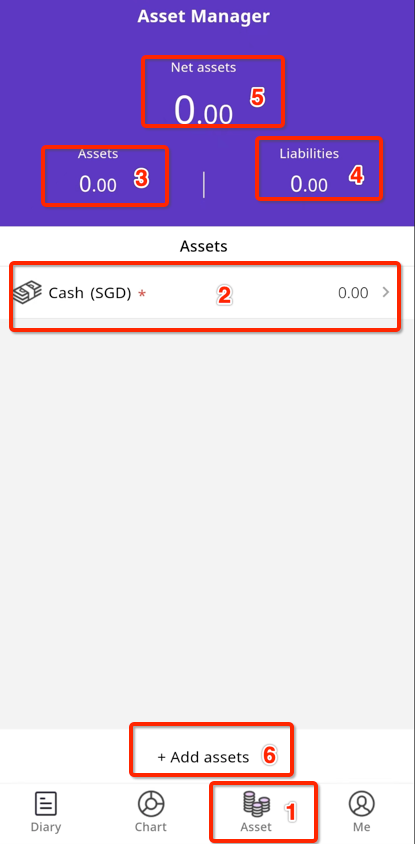
7.2、如何增加一项资产或是一个银行帐户?
在资产管理页,点击【增加资产】
你可以管理你一张或是多张银行卡及其余额
你可以在此管理你的多个不同银行的信用卡或储蓄卡
你可以在此记录你借钱给别人,也可以记录你从别人处借的钱。
选择您要增加的资产类别
(下面的例子我们会为增加一张储蓄卡及信用卡为例)
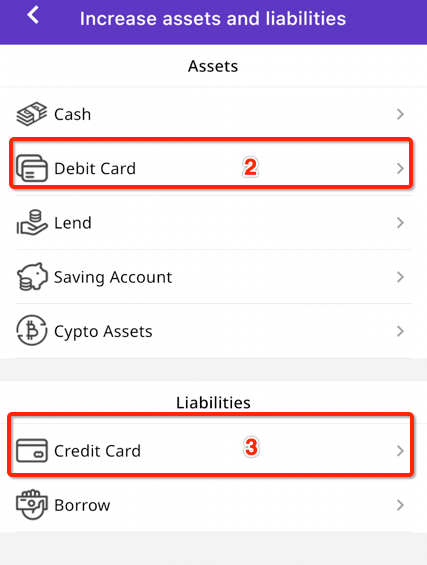
7.3、如何增加一张储蓄卡或信用卡资产
7.3.1、增加一张储蓄卡资产
点击【资产→ 增加资产→ 储蓄卡】
⓵. 输入本项资产名称如储蓄卡
⓶. 输入本帐户的余额(或是负债)
⓷. 这个帐户的或是资产的最后4位数字(可以省略)
⓸. 备注(这里我们填了银行的缩写)
⓹. 是否允许这项资产在记帐时使用
⓺. 是否作为默认帐户,本处设置是(只能有一个为默认记帐资产)
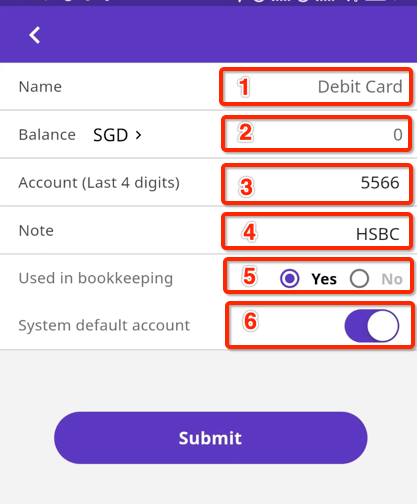
7.3.2、增加一张信用卡资产
点击【资产→ 增加资产→ 信用卡】
⓵. 输入本项资产名称如信用卡
⓶. 输入本帐户的余额(或是负债)
⓷. 这个帐户的或是资产的最后4位数字(可以省略)
⓸. 备注(这里我们填了银行的缩写)
⓹. 是否允许这项资产在记帐时使用
⓺. 是否作为默认帐户,本处设置否
(因为在7.2中已经设置储蓄卡为默认记帐帐户了)
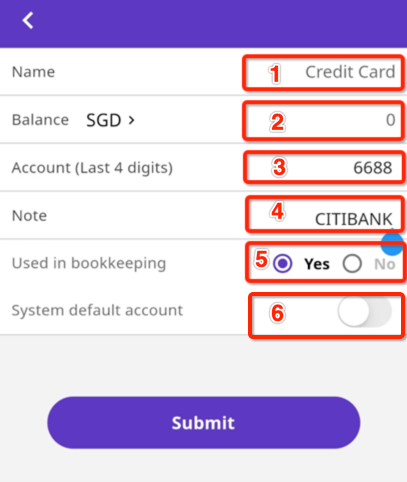
7.3.3、增加一张储蓄卡与信用卡资产后的结果
我们可以看到刚刚增加的两项资产
这两项资产中只有储蓄卡(标注1)为默认记帐帐户,在你记录收入或支出时所有的交易默认会记录这张卡名下。
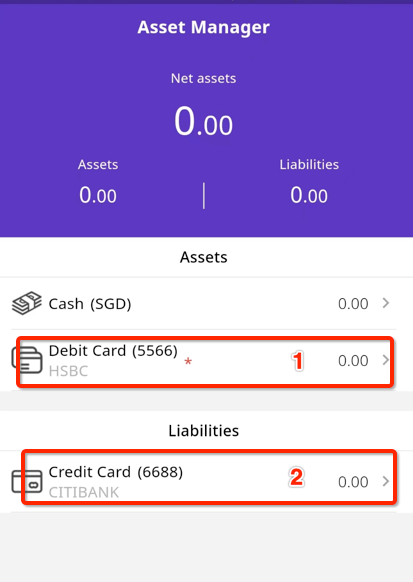
7.4、如何查看一个资产或帐户下的交易记录?
点击【资产→ 选择一项资产(例如INC CARD】
⓵. 要查看的资产名称
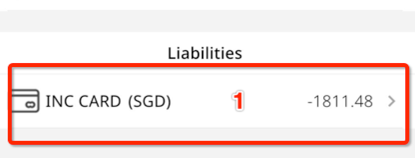
我们可以看到本项资产(INC CARD)下面的所有交易记录。
⓶. 资产名称
⓷. 本项资产余额
⓸. 资产备注
⓹. 本项资产交易记录
⓺. 编辑本项资产
⓻. 删除本项资产
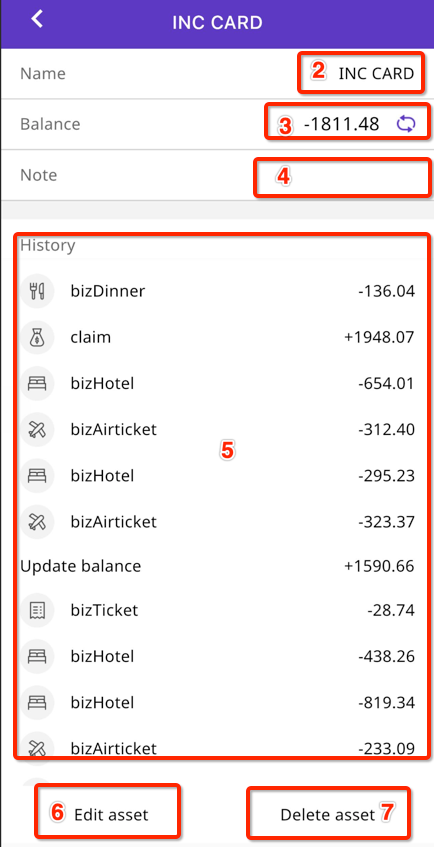
8、如何管理提醒功能
点击【明细➝ 提醒 】即可使用
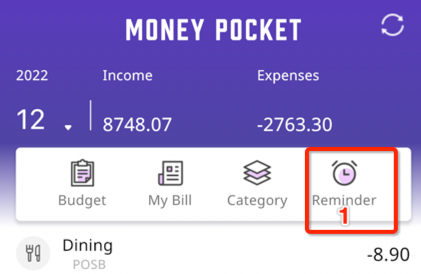
8.1、管理默认记帐提醒
本项可以关闭,但不能删除
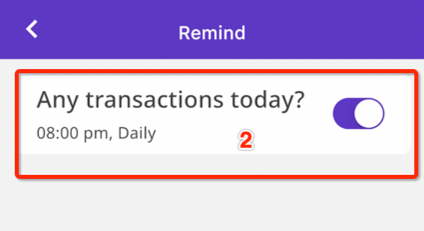
8.2、如何增加一个提醒
(例如每月4日使用支票支付房租的提醒)
点击【明细➝ 提醒➝增加提醒 】即可使用
⓵. 点击提醒管理功能
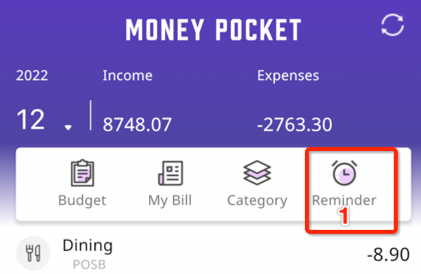
⓶. 点击增加一项提醒
⓷. 设置好提醒时间(上午还是下午的几点?)
⓸. 输入提醒的名称(例如支付房租)
⓹. 输入提醒的备注内容(例如使用支票或是转帐)
⓺. 编辑提醒提醒频率
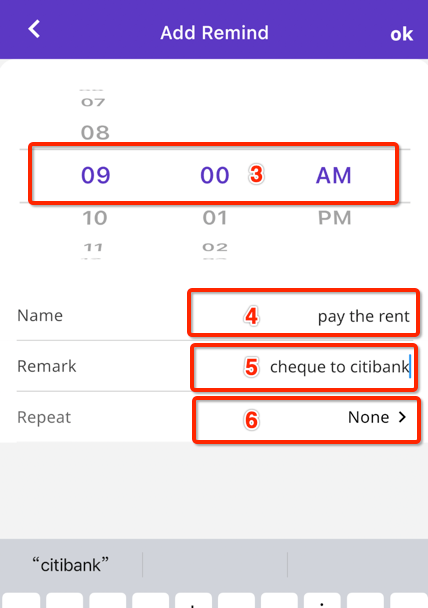
⓻. 选择一次性(不重复),还是按日、按周、按月或是按年重复提醒。
(这个例子中选择了按月重复提醒)
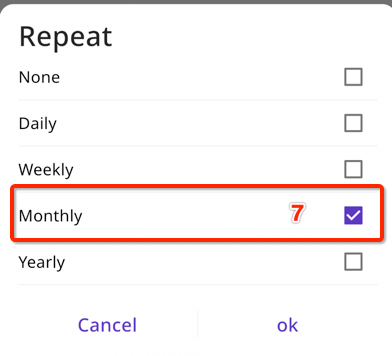
⓼. 在每个月的第几天进行提醒
(这个例中选择了第4天)
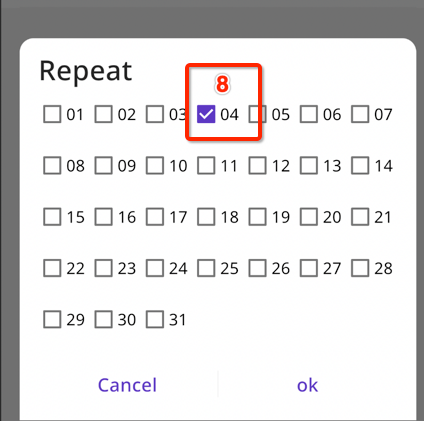
⓽. 我们可以看到已经设置好的提醒了。
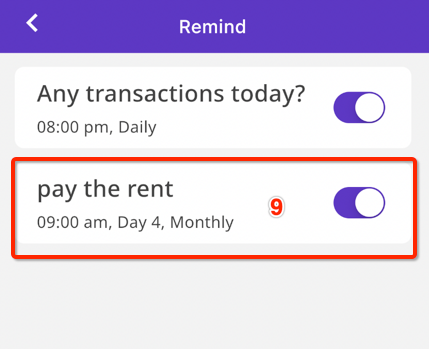
9、如何去除广告?
如果您不想看到广告,也可以升级为VIP会员
点击【我➝升级为VIP会员】